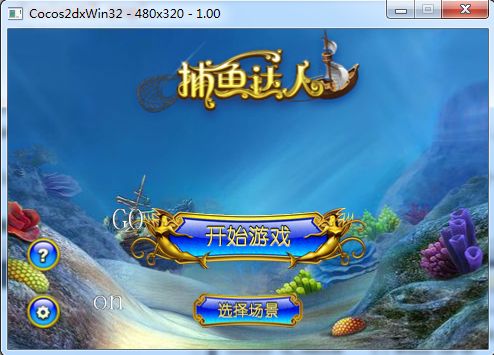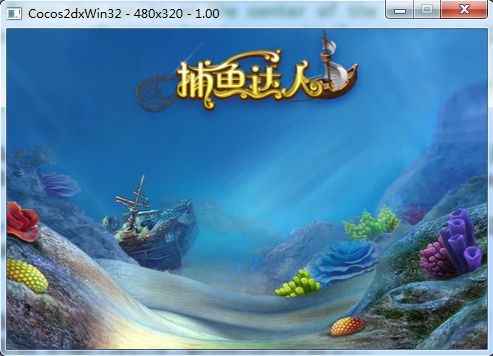【Cocos2d-x游戏引擎开发笔记(3)】在屏幕上渲染菜单并添加消息响应
原创文章,转载请注明出处:http://blog.csdn.net/zhy_cheng/article/details/8270508
上一讲介绍了渲染文字,这次介绍在屏幕上渲染菜单,还是先看看我做出的效果吧:
这个效果还不错吧。图片都是解压《捕鱼达人》,然后自己ps得到的。
首先将屏幕大小设置为480x320
eglView->setFrameSize(480, 320);//设置界面大小
CCSprite *spritebg=CCSprite::create("bg.jpg"); //通过图片创建精灵
CCSize size=CCDirector::sharedDirector()->getWinSize();//获取屏幕大小
spritebg->setPosition(ccp(size.width/2,size.height/2));//将精灵的锚点设为屏幕的中间
addChild(spritebg,0); //将精灵添加到最底层,作为背景
背景图片通过精灵来实现,效果如下
接着添加添加标题,和背景一样,不过要注意,添加在背景的上面
CCSprite *spritetile=CCSprite::create("tile.png");
CCSize s=spritetile->getContentSize();
spritetile->setPosition(ccp(size.width/2,size.height-s.height/2));
addChild(spritetile,1);//添加到第二层
效果如下:
接下来
CCMenuItemImage *start=CCMenuItemImage::create("start1.png",//正常状态的图片
"start2.png",//按下去时的图片
this,
menu_selector(HelloWorld::startGame));
//当这个菜单项被按下的时候的回调函数,
//该函数设置为这个类的成员函数,返回值为void
//参数为CCObject*
CCSize startSize=start->getContentSize();//获取该菜单项的大小
CCMenuItemImage *select=CCMenuItemImage::create("select1.png",
"select2.png",
this,//回调函数所在的类 menu_selector(HelloWorld::selectGame));
CCSize selectSize=select->getContentSize();
start->setPosition(ccp(0,(size.height-s.height)/2));
//设置该菜单项在菜单中的位置,
//若不设置,则该菜单项的锚点与菜单的锚点相同
select->setPosition(ccp(0,((size.height-s.height)/2-startSize.height/2)/2));
CCMenu *menu=CCMenu::create(start,select,NULL);//创建菜单,并将两个菜单项传入
menu->setPosition(ccp(size.width/2,0));//设置菜单的位置,若不设置则为屏幕的正中间
addChild(menu,1);
这里创建两个菜单项,并加入到菜单中。回调函数先在头文件中声明,在源文件中实现
void HelloWorld::startGame(CCObject* pSender)
{
CCLog("startGame");
}
CCLog();在输出打印字符串。现在的效果如下:
然后左边的两个也一样,这里就不多说了,最后把代码贴上来。
下面要说的是CCMenuToggle菜单,这个菜单点一下编成另外一个菜单
CCMenuItemFont *oon=CCMenuItemFont::create("on",this,menu_selector(HelloWorld::oonGame));
//新建一个文字菜单
CCMenuItemFont *ooff=CCMenuItemFont::create("off",this,menu_selector(HelloWorld::ooffGame));
//再来一个
CCMenuItemToggle *toggle=CCMenuItemToggle::itemWithTarget(this,//回调函数所在的类
menu_selector(HelloWorld::toggleGame),//回调函数
oon,ooff,NULL //添加的菜单
);
toggle->setPosition(ccp(50,0));
CCMenuItemFont *Go=CCMenuItemFont::create("GO",this,menu_selector(HelloWorld::LetsGo));//这种菜单就不说了
Go->setPosition(ccp(70,80));
CCMenu *lastMenu=CCMenu::create(toggle,Go,NULL);
lastMenu->setPosition(ccp(50,50));
addChild(lastMenu,2);
这时候显示的是“on”
这时候显示的是“off”
注意:点击CCMenuItemToggle的时候,回调的函数是CCMenuItemToggle的回调函数。
最后当然是贴出代码,下面是init中的全部代码:
bool HelloWorld::init()
{
bool bRet = false;
do
{
CC_BREAK_IF(! CCLayer::init());
CCSprite *spritebg=CCSprite::create("bg.jpg"); //通过图片创建精灵
CCSize size=CCDirector::sharedDirector()->getWinSize();//获取屏幕大小
spritebg->setPosition(ccp(size.width/2,size.height/2));//将精灵的锚点设为屏幕的中间
addChild(spritebg,0); //将精灵添加到最底层,作为背景
CCSprite *spritetile=CCSprite::create("tile.png");
CCSize s=spritetile->getContentSize();
spritetile->setPosition(ccp(size.width/2,size.height-s.height/2));
addChild(spritetile,1);
CCMenuItemImage *start=CCMenuItemImage::create("start1.png",//正常状态的图片
"start2.png",//按下去时的图片
this,//回调函数所在的类
menu_selector(HelloWorld::startGame));
//当这个菜单项被按下的时候的回调函数,
//该函数设置为这个类的成员函数,返回值为void
//参数为CCObject*
CCSize startSize=start->getContentSize();//获取该菜单项的大小
CCMenuItemImage *select=CCMenuItemImage::create("select1.png",
"select2.png",
this,
menu_selector(HelloWorld::selectGame));
CCSize selectSize=select->getContentSize();
start->setPosition(ccp(0,(size.height-s.height)/2));
//设置该菜单项在菜单中的位置,
//若不设置,则该菜单项的锚点与菜单的锚点相同
select->setPosition(ccp(0,((size.height-s.height)/2-startSize.height/2)/2));
CCMenu *menu=CCMenu::create(start,select,NULL);//创建菜单,并将两个菜单项传入
menu->setPosition(ccp(size.width/2,0));//设置菜单的位置,若不设置则为屏幕的正中间
addChild(menu,1);
CCMenuItemImage *question=CCMenuItemImage::create("wh1.png","wh2.png",
this,menu_selector(HelloWorld::questionGame));
CCSize qSize=question->getContentSize();
question->setPosition(ccp(0,qSize.height+20));
CCMenuItemImage *settings=CCMenuItemImage::create("sz1.png","sz2.png",
this,menu_selector(HelloWorld::settingGame));
CCMenu *m=CCMenu::create(question,settings,NULL);
m->setPosition(ccp(qSize.width,qSize.height));
addChild(m,1);
CCMenuItemFont *oon=CCMenuItemFont::create("on",this,menu_selector(HelloWorld::oonGame));
//新建一个文字菜单
CCMenuItemFont *ooff=CCMenuItemFont::create("off",this,menu_selector(HelloWorld::ooffGame));
//再来一个
CCMenuItemToggle *toggle=CCMenuItemToggle::itemWithTarget(this,//回调函数所在的类
menu_selector(HelloWorld::toggleGame),//回调函数
oon,ooff,NULL //添加的菜单
);
toggle->setPosition(ccp(50,0));
CCMenuItemFont *Go=CCMenuItemFont::create("GO",this,menu_selector(HelloWorld::LetsGo));
Go->setPosition(ccp(70,80));
CCMenu *lastMenu=CCMenu::create(toggle,Go,NULL);
lastMenu->setPosition(ccp(50,50));
addChild(lastMenu,2);
bRet = true;
} while (0);
return bRet;
}
下面是所有的回调函数:
void HelloWorld::startGame(CCObject* pSender)
{
CCLog("startGame");
}
void HelloWorld::selectGame(CCObject* pSender)
{
CCLog("selectGame");
}
void HelloWorld::settingGame(CCObject* pSender)
{
CCLog("settingGame");
}
void HelloWorld::questionGame(CCObject* pSender)
{
CCLog("questionGame");
}
void HelloWorld::oonGame(CCObject* pSender)
{
CCLog("oonGame");
}
void HelloWorld::ooffGame(CCObject* pSender)
{
CCLog("ooffGame");
}
void HelloWorld::toggleGame(CCObject* pSender)
{
CCLog("toggleGame");
}
void HelloWorld::LetsGo(CCObject* pSender)
{
CCLog("LetsGo");
}